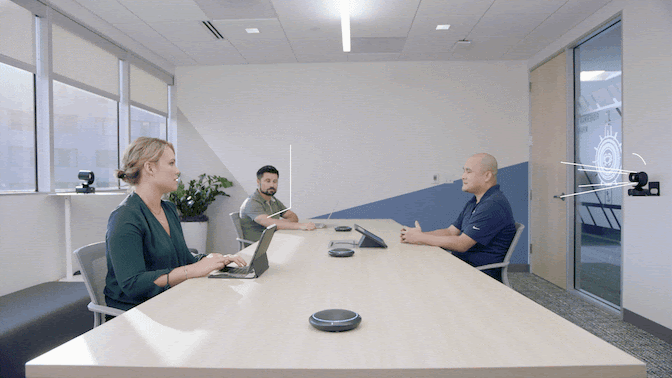생산성을 높이는 5가지 줌 기능
게시 됨: 2021-08-30경력 정보 회사 Zippa에 따르면 2,000명의 직원을 대상으로 설문 조사를 실시했는데 절반 이상(직원의 67%)이 가상 회의 중에 산만함을 느꼈다고 보고했습니다. 사실, 가상 회의 중에 사람들은 여러 가지 다른 일을 하고 있으며 원한다면 멀티태스킹을 합니다.
직원들은 가상 회의에서 주의를 기울이지 않고 비디오 게임을 포함하여 다른 모든 일을 하고 있습니다. 또한 가상 회의에서 생산성을 유지하는 것은 점점 더 어려운 작업입니다. 특히 모든 주의가 산만해질 수 있는 것처럼 보일 때 그렇습니다. 가상 회의 중에 발생합니다.
머피의 법칙이 완전히 적용되면 개가 짖고, 아이들이 소리를 지르고, 잔디 깎는 기계도 잔디 를 깎습니다. 이는 비생산적인 회의로 이어질 수 있습니다. 이 경우 Zoom을 최대한 활용하여 회의에 집중하고 순조롭게 진행하는 방법과 메모를 작성하고 해당 작업 항목에 대한 후속 조치를 취하는 방법을 아는 것이 Zoom 시대에 가장 중요합니다.
Zoom을 통해 생산성을 유지하는 방법도 많이 있습니다.
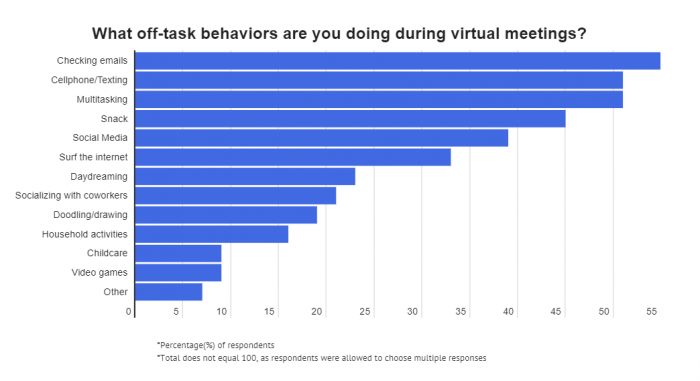
근무하는 조직에서 Zoom의 통합 커뮤니케이션/화상 회의 플랫폼을 사용하는 경우 사용할 수 있는 도구의 수에 압도당했을 가능성이 있습니다. 이러한 기능을 살펴보고 작업장 생산성을 높이기 위해 구축된 최상의 기능을 찾는 데 도움을 드리고자 합니다.
그렇다면 가장 생산적인 회의를 보장하기 위해 사용 가능한 도구를 가장 잘 사용하는 방법은 무엇입니까? 다음과 같은 생산성 기능의 형태로 소프트웨어의 숨겨진 보석 중 많은 부분을 탐색할 것입니다.
줌 앱
Zoom 앱은 사용자가 회의 전후에 사용할 수 있는 50개 이상의 앱에 대한 액세스를 제공하는 제품 내 통합입니다. 타사 앱을 통해 사용자는 Zoom 회의 경험을 향상할 수 있습니다. 따라서 화이트보드, 메모 작성, 프로젝트 관리 및 긴장을 풀어야 할 때 게임을 위해 제작된 앱이 많이 있습니다.
회의 중이고 참가자가 사용 중인 (Zoom 앱)에 액세스할 수 없는 경우 Zoom에서 원하는 앱을 직접 전송/공유하기만 하면 실시간 직장 협업이 가능합니다.
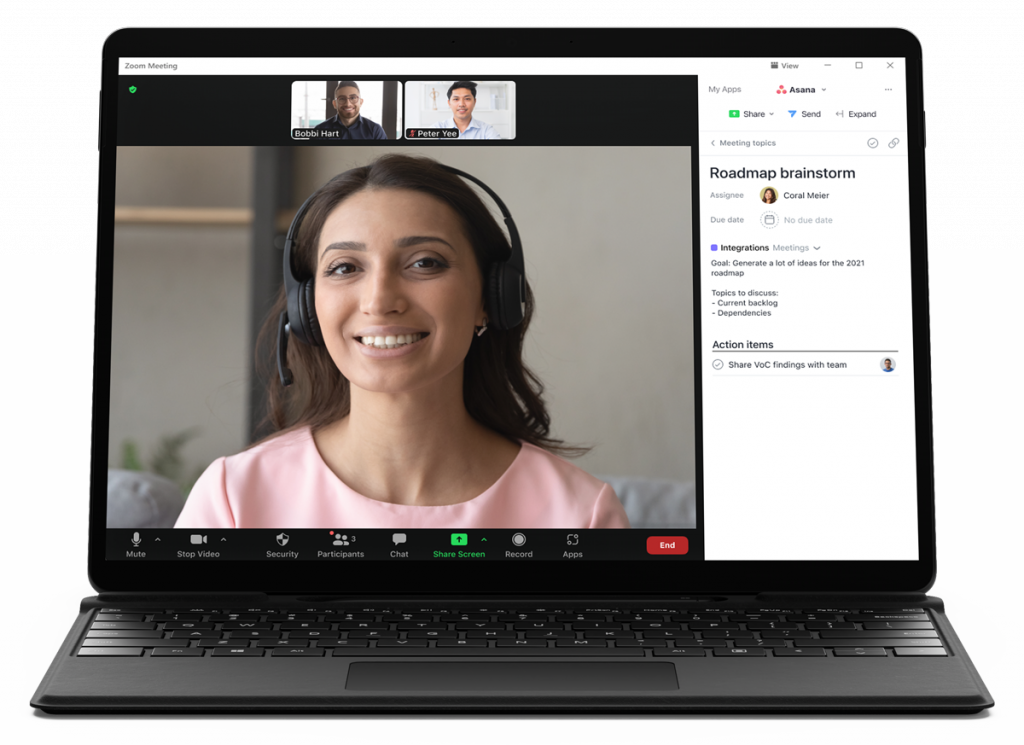
Zoom 앱은 거의 모든 상황에 적용할 수 있으며 가상 과정을 수강하는 사람들은 Asana, Dropbox Spaces, Dot Collector, Survey Monkey Enterprise 및 Wellness That Works를 포함하여 사용 가능한 50개 이상의 Zoom 앱을 활용할 수도 있습니다.
소그룹 룸
팀의 일원이라면 대면 회의 경험과 유사하게 더 작고 집중적인 토론 그룹으로 나누는 데 익숙할 것입니다.
Zoom 소회의실은 유사한 기능을 확장하며 Zoom 회의에서 가장 인기 있는 기능 중 하나입니다. 회의 주최자는 소그룹 그룹을 미리 할당할 수 있으며 이제 회의 참가자도 참여하고 싶은 비디오 소그룹 방을 스스로 선택할 수 있습니다.
회의 도구 모음에 있습니다. 미팅 호스트 또는 공동 호스트는 소그룹 채팅방 아이콘을 클릭하고 다음 옵션에 액세스하여 소그룹 채팅방을 관리할 수 있습니다.
- 자동 대 수동 회의실 생성은 소그룹 회의실을 자동으로 생성하여 참가자를 임의로 회의실에 배치합니다.
- 수동 방 생성 옵션을 선택하면 사용자가 각 방을 만들고 참가자를 각 방에 개별적으로 할당할 수 있습니다.
- 참가자 이동
- 방 삭제
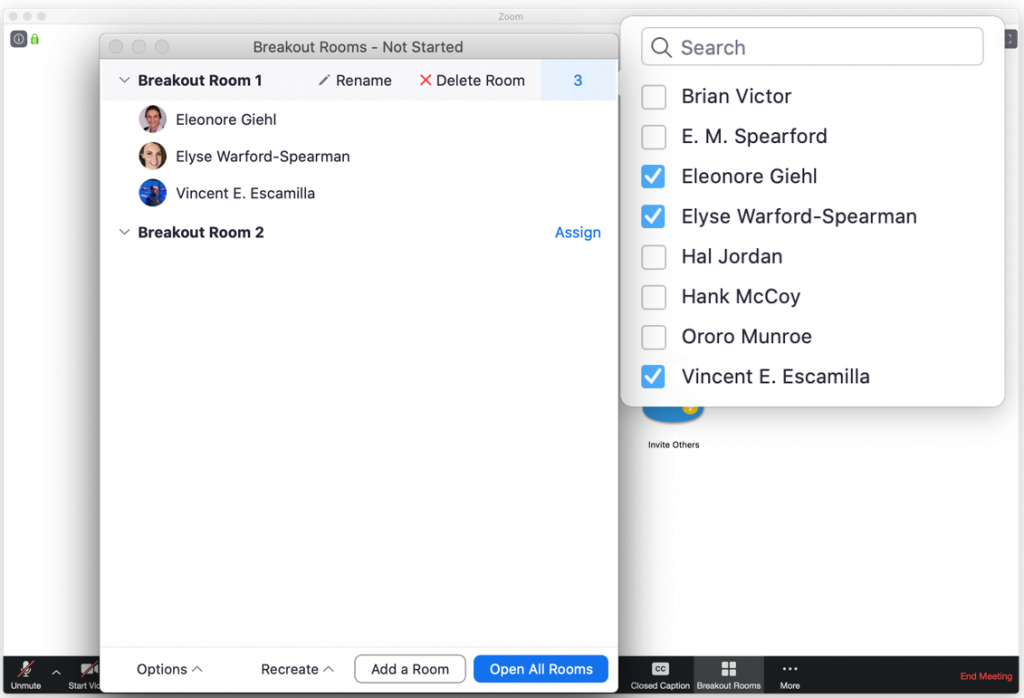

Zoom 회의에서 상황을 추적하기 위해 UC Giant는 회의 주최자가 질서를 유지할 수 있도록 몇 가지 다른 옵션을 구축했습니다. 따라서 다음을 수행할 수 있습니다.
- 모든 참가자를 소규모 회의실로 이동합니다. 이 옵션은 모든 회의실 열기 옵션을 선택하면 모든 참가자를 소규모 회의실로 자동 이동합니다.
- 시간을 초과하지 않고 일이 순조롭게 진행되도록 하는 타이머를 설정하십시오. 이는 브레인스토밍 세션을 위한 신뢰할 수 있는 옵션입니다.
- 소그룹 채팅방을 닫은 후 카운트다운을 통해 참가자는 기본 세션으로 돌아가야 하는 시점을 시각적으로 알 수 있습니다.
- 참가자가 언제든지 기본 세션으로 돌아갈 수 있도록 허용하는 것은 간단한 기능입니다.
스마트 갤러리 단계 공개 베타
이제 공개 베타 중 1단계에서 사용할 수 있는 Zoom' Smart Gallery는 인공 지능의 힘을 활용하여 여러 사람의 단일 카메라 보기를 가져와 종합적인 보기로 방송합니다. 지금까지 이 기능은 올해 말 출시 예정인 DTEN D7 솔루션과 Logitech과 함께 Neat 및 Poly에서 지원됩니다.
회의 및 웨비나 설문조사
회의 생산성의 또 다른 요소는 회의에서 얻을 수 있는 통찰력, 즉 실행에 옮길 수 있는 통찰력으로 요약됩니다. Zoom 회의 후 – 주최자는 설문조사 형식으로 객관식, 단일 선택 및 장문의 응답 옵션을 추가할 수 있으므로 향후 회의 경험을 개선하는 방법을 알 수 있습니다.
웨비나 중에는 질문 및 답변 세션, 채팅, 손 들기, 투표 등을 통해 참가자를 참여시키고 생산적인 시간을 확보할 수 있는 기회가 있습니다.
초점 모드
원래 Zoom 교육 사용자용으로 출시된 이 기능은 두 가지 용도로 사용됩니다. 이를 통해 호스트와 공동 호스트는 서로를 보지 않고도 각 참가자의 비디오를 볼 수 있습니다. 또한 이 기능은 화면 공유로 확장되어 주최자는 참석자 공유 화면을 보고 전환할 수 있는 반면 참가자는 콘텐츠를 볼 수만 있습니다.
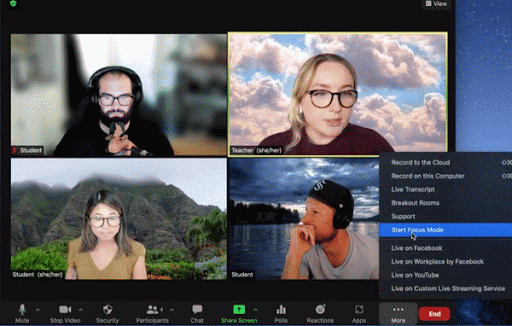
회의 주최자가 공유하려는 회의 참석자의 공간에서 콘텐츠를 보는 경우 그들은 이 기능을 활용하는 다른 회의 참석자들과 함께 그렇게 할 수 있습니다. 회의 주최자, 공동 주최자 및 초점 모드에서 주최자가 추천한 참가자는 다른 참가자의 이름만 보고 자신의 비디오를 계속 볼 수 있습니다.
나만의 Zoom 살펴보기
조금만 파고들면 Zoom 화상 회의 플랫폼 내에서 보다 집중적인 회의를 진행하는 데 도움이 될 수 있는 수많은 도구가 있음을 빠르게 찾을 수 있습니다. 데스크톱 사용자가 사용할 수 있는 Microsoft Outlook용 애드온과 같이 이메일을 통한 생산성 향상을 위해 구축된 애드온을 포함하여 사용할 수 있는 애드온도 많이 있습니다.
Zoom은 일부 기능에 액세스하기 위해 유료 구독을 요구할 수 있으므로 어떤 종류의 Zoom 계획이 있고 결과적으로 무엇을 포함하는지 항상 확인하는 것이 중요합니다. 도구를 마음대로 활용할 수 있지만 무료 및 유료로 제공되는 수많은 생산적인 회의가 있습니다.